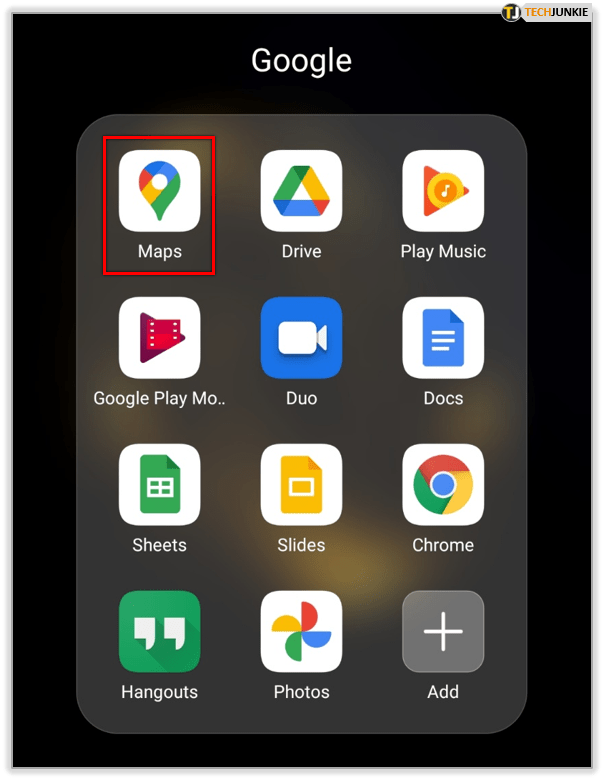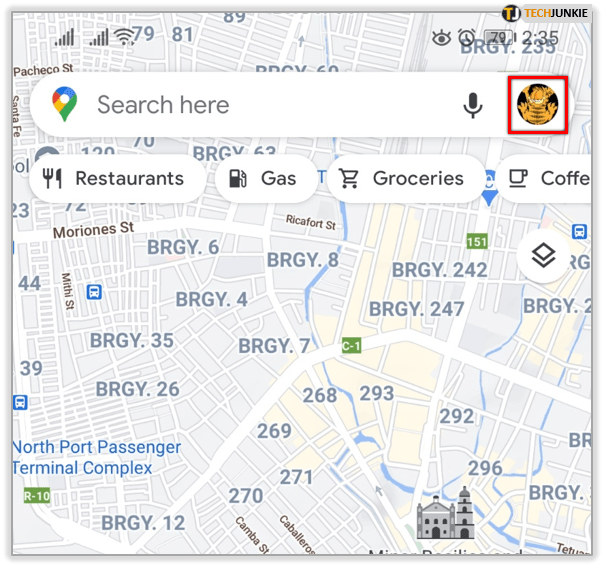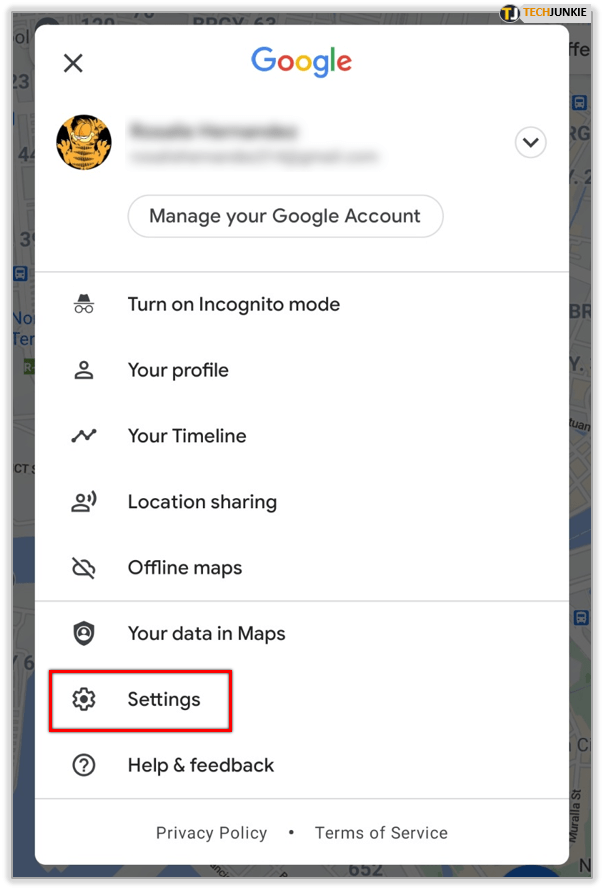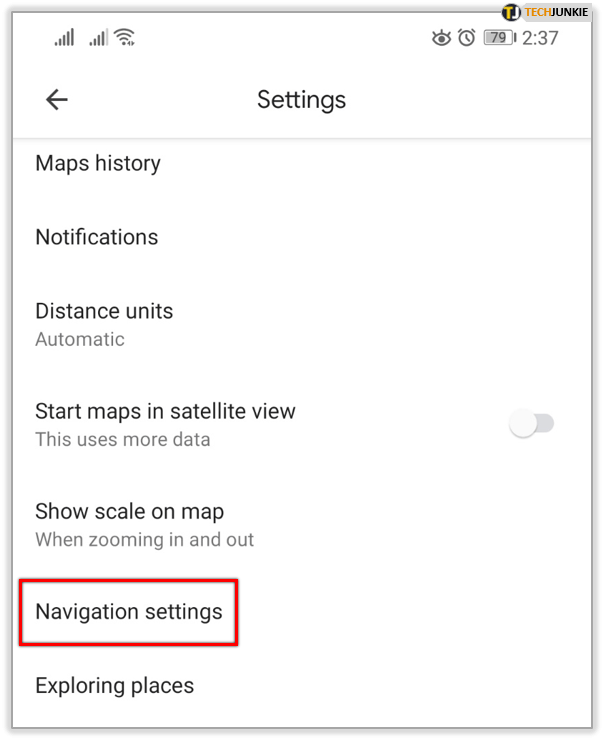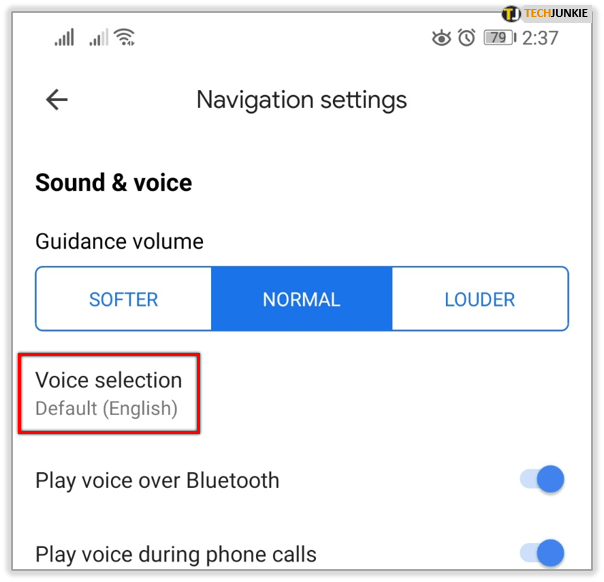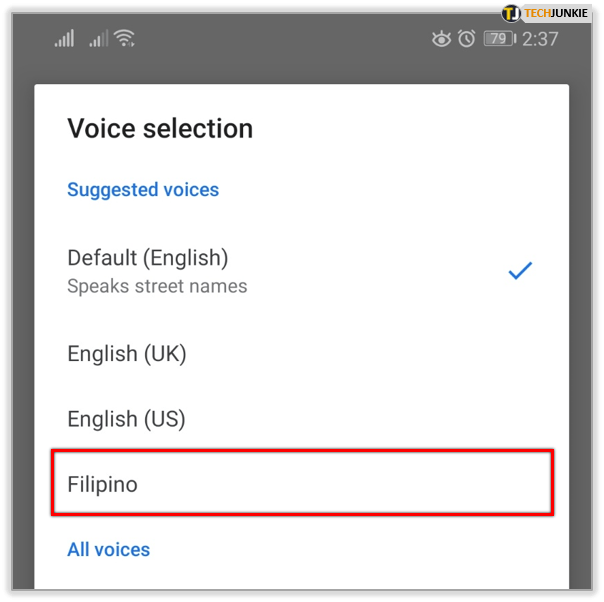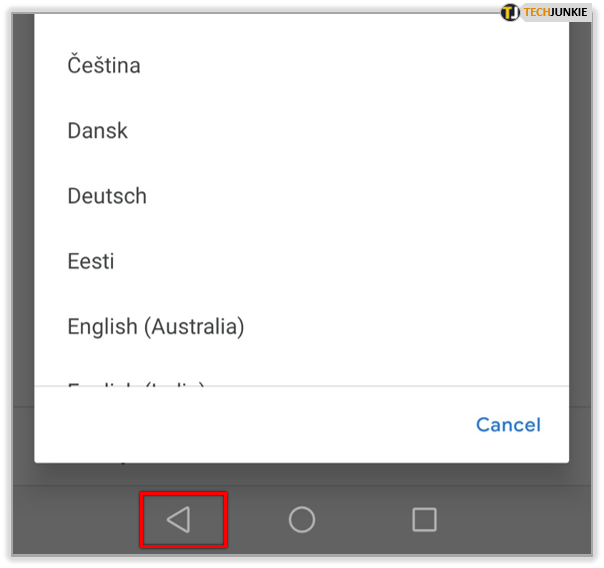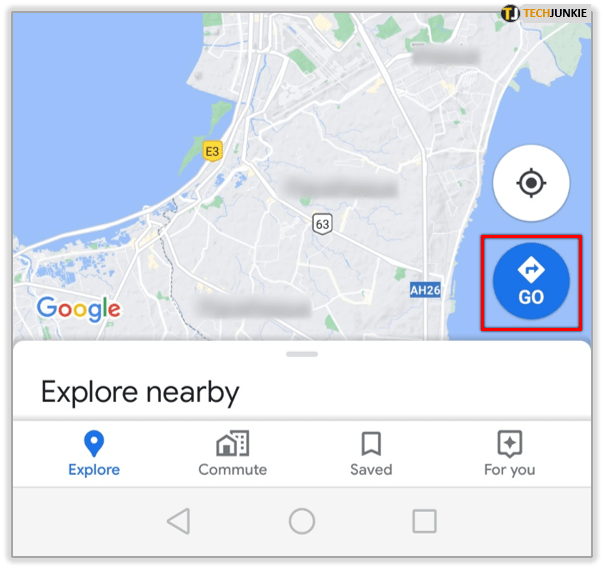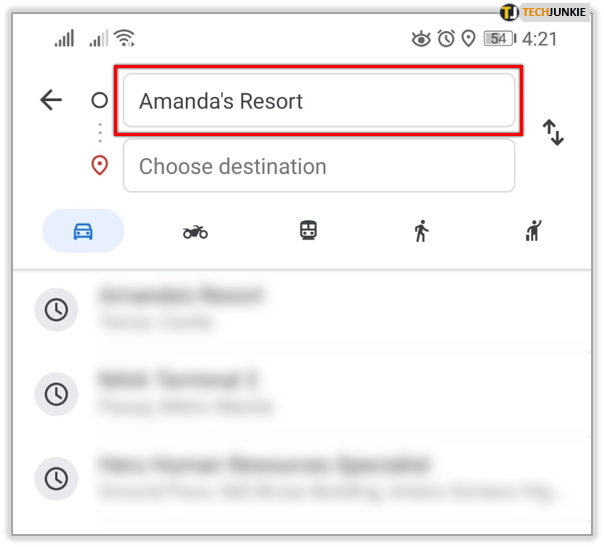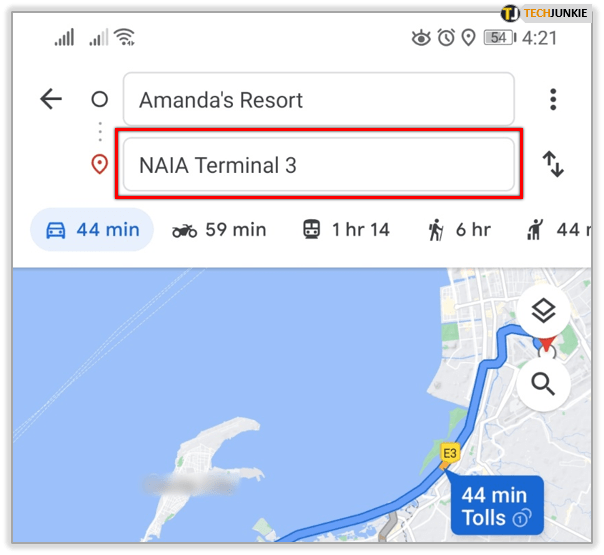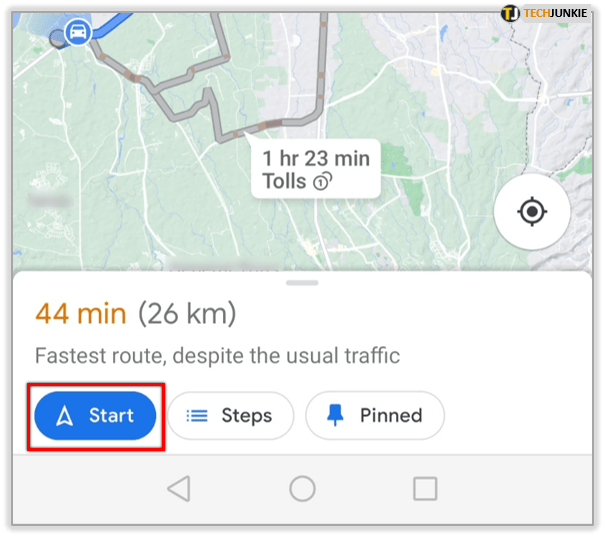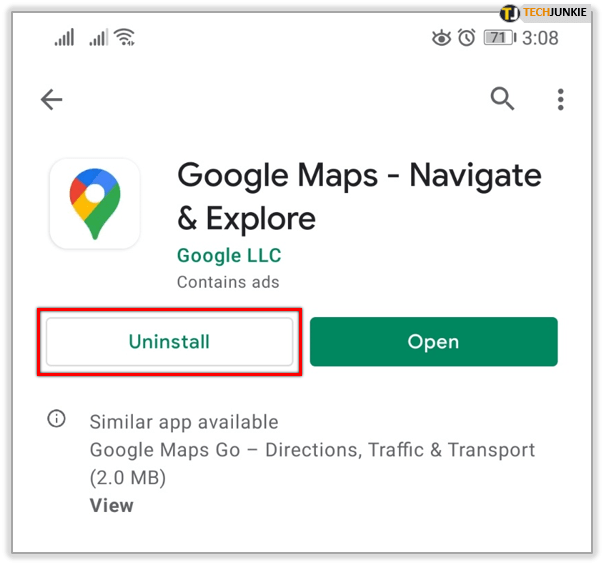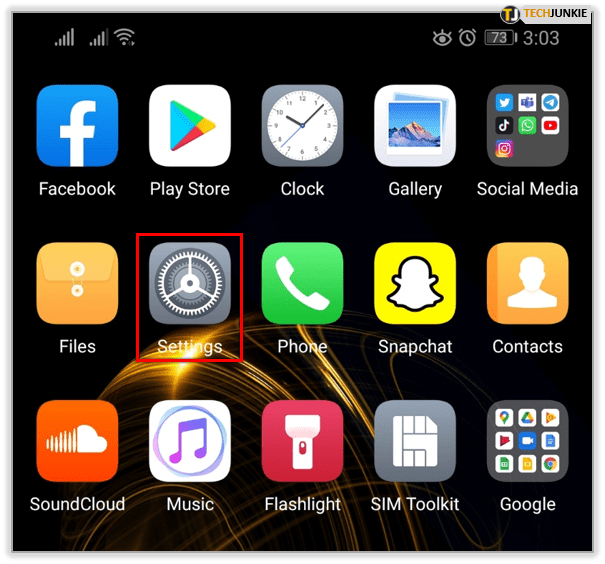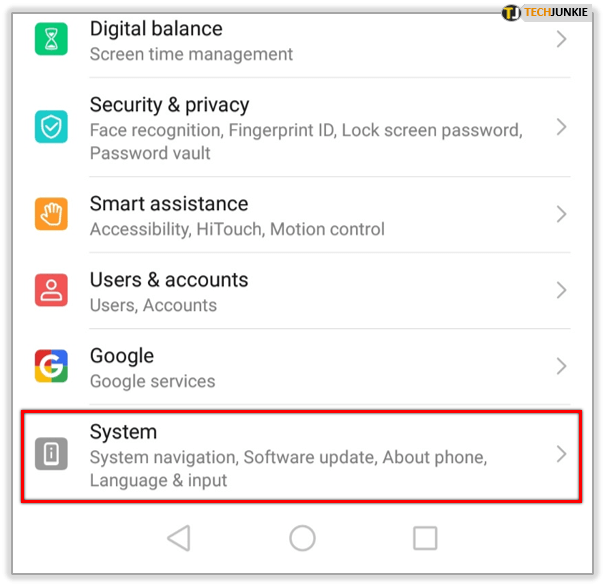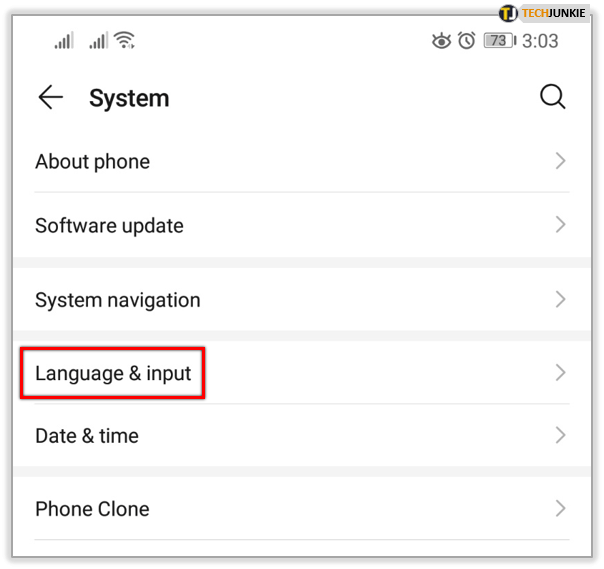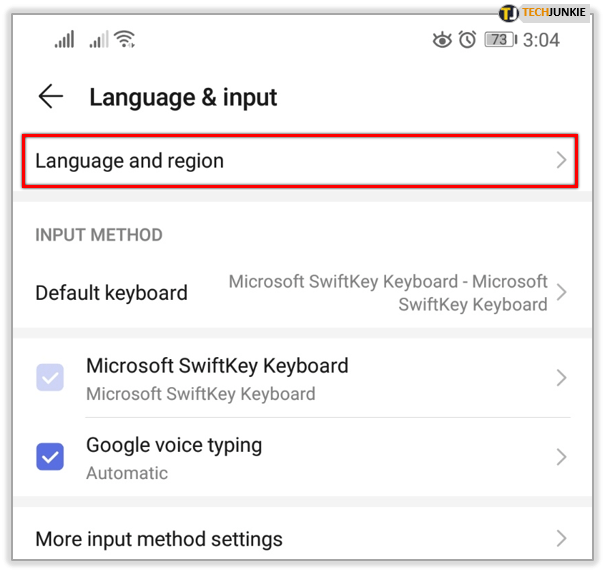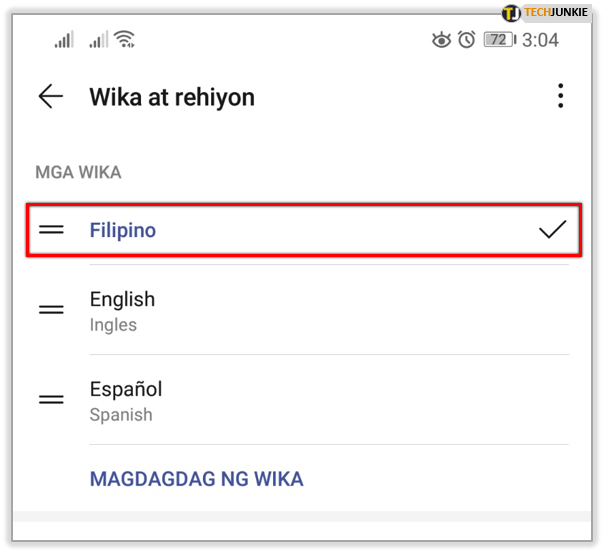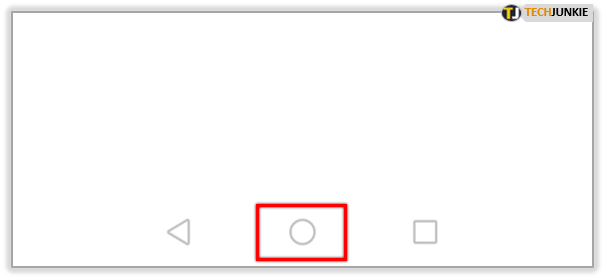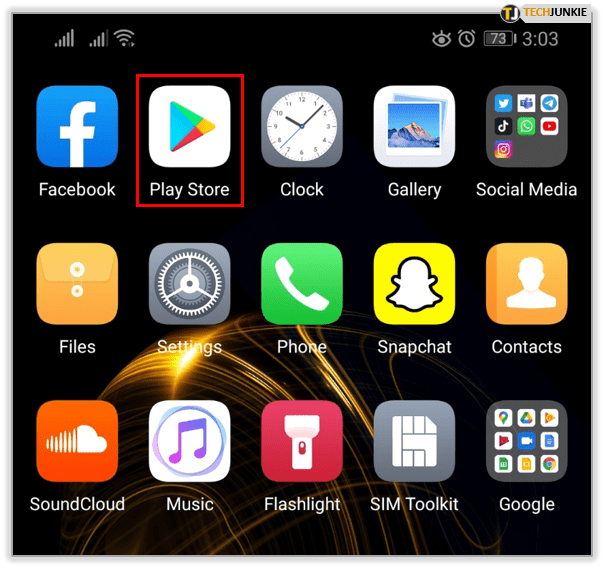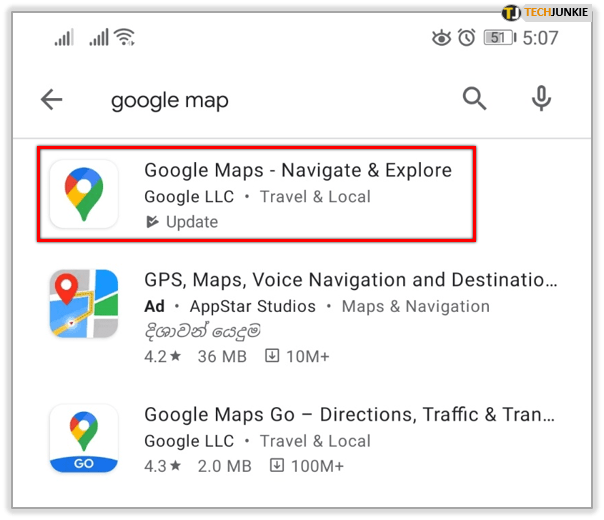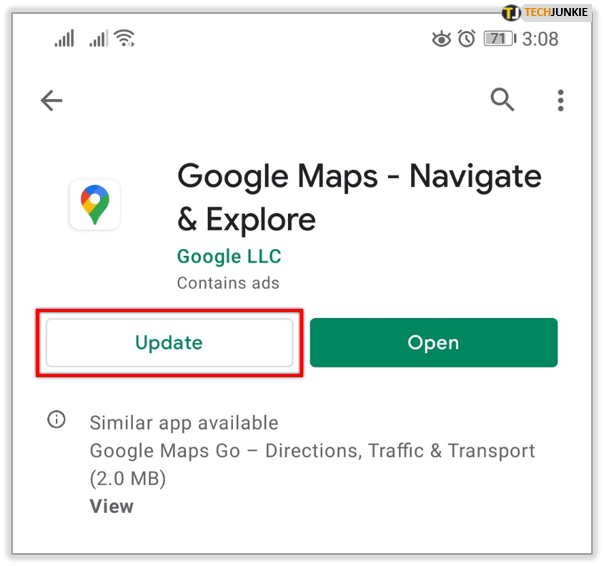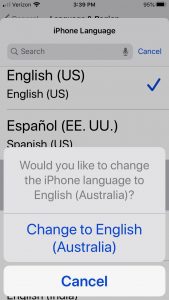Як змінити Google Maps Voice
Смартфони – це сучасний швейцарський армійський ніж, призначений замінити десятки різних пристроїв і утиліт у нашому житті. МР3-плеєри, стаціонарні телефони, камери та багато іншого замінено смартфонами, але одним із найкорисніших інструментів, які надає ваш телефон, є безкоштовна, завжди підключена глобальна система позиціонування (GPS).
Минули часи, коли потрібно було орієнтуватися в незнайомому місті або використовувати паперові карти, щоб намітити свій шлях у подорожі. Натомість ваш телефон використовує комбінацію GPS, мобільних даних і Wi-Fi, щоб спрямовувати вас до місця призначення.
Незалежно від того, чи шукаєте ви місцевий ресторан чи покрокову навігацію, щоб проїхати через усі Сполучені Штати від Нью-Йорка до Лос-Анджелеса, використання навігаційної програми на вашому телефоні — ідеальний спосіб пересуватися.
Хоча GPS значно полегшив вам орієнтацію, все ж варто час від часу практикувати навігацію без GPS, оскільки GPS або ваш телефон іноді виходять з ладу. Ви не хочете бути настільки залежними від GPS-навігації вашого телефону, щоб не могли зорієнтуватися без неї.
Хоча не існує ідеальної навігаційної програми для однієї людини, Google Maps близький до досконалості. Це навігаційна програма за замовчуванням для Android і найпопулярніша навігаційна програма для iOS, і легко зрозуміти, чому.
Як змінити голос на моєму GPS?
Google Maps — це найкраща система голосової навігації на вашому телефоні, яка дозволяє зберігати офлайн-карти на своєму пристрої та допомагає використовувати телефон, щоб знайти шлях у найбільш сільських районах або навіть під час походу. Голосова навігація дозволяє вам орієнтуватися, не дивлячись на телефон постійно, що абсолютно небезпечно під час водіння.
Однак, якщо ви намагаєтеся зробити програму більш до вподоби, Карти Google дозволяють налаштувати голос у вашій покроковій навігації.
Давайте подивимося, як змінити налаштування голосу в Google Maps на Android та iOS (iPhone та iPad), починаючи з Android.
Як змінити голос для Карт Google на Android?
На пристроях Android уже встановлено Карти Google як частину пакета Google, а також Google Assistant, Chrome, Play Store та інші. Існує два способи змінити голос навігації на Картах Google на телефоні або планшеті Android – із програми та перевстановивши програму.
Перший спосіб є найпростішим, а другий передбачає налаштування мовних параметрів телефону. Давайте подивимося, як змінити голос Google Maps на телефоні або планшеті Android.
Змініть Google Maps Voice у додатку
Виконайте наведені нижче дії, щоб змінити голос на Картах Google у налаштуваннях програми:
- Торкніться значка програми, щоб запустити Карти Google на планшеті або телефоні.
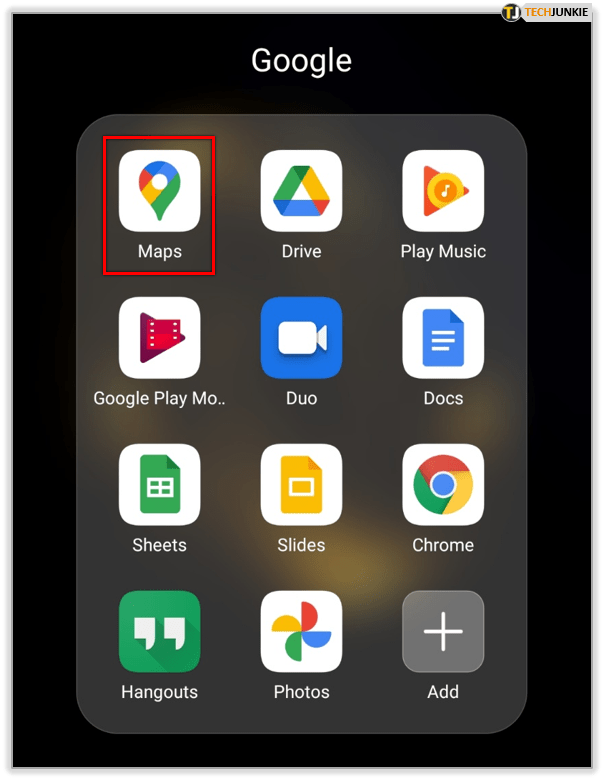
- Торкніться значка свого профілю. Він розташований у верхній правій частині екрана.
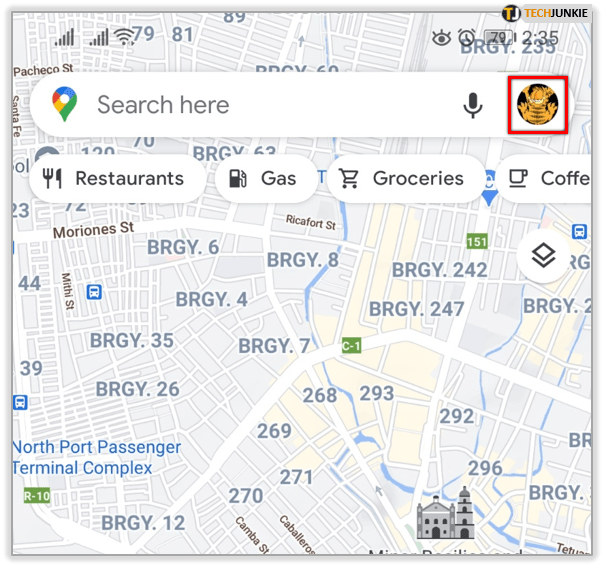
- Далі знайдіть і торкніться вкладки «Налаштування».
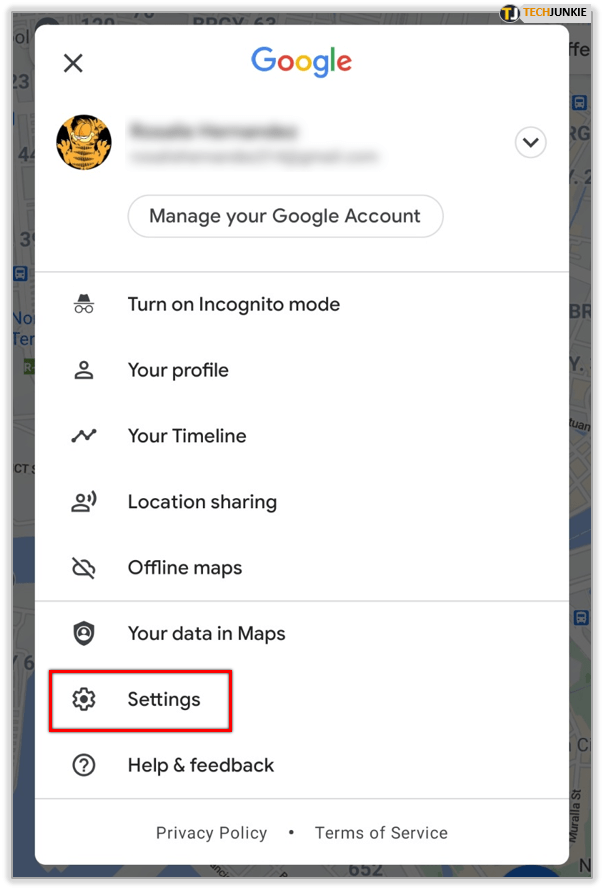
- Коли відкриється розділ «Налаштування», знайдіть і торкніться вкладки «Налаштування навігації».
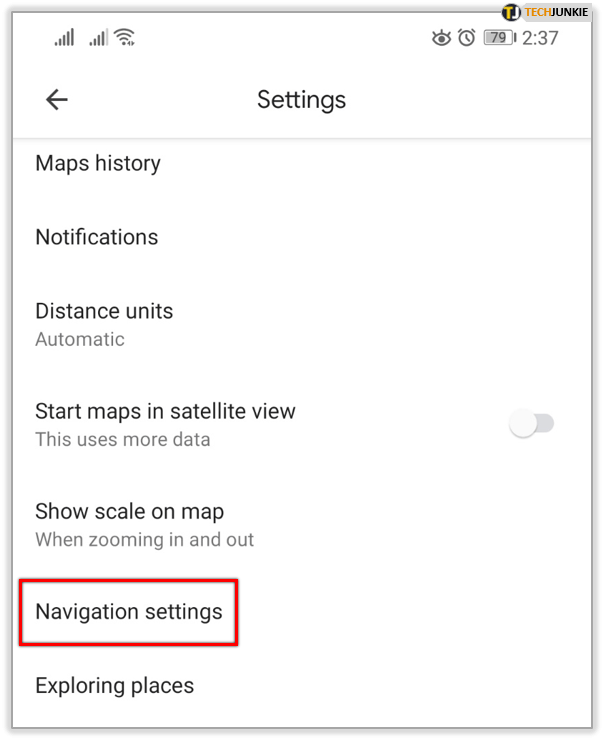
- У розділі Налаштування навігації торкніться вкладки «Вибір голосу». Вибраний наразі голос Google Maps позначений прапорцем.
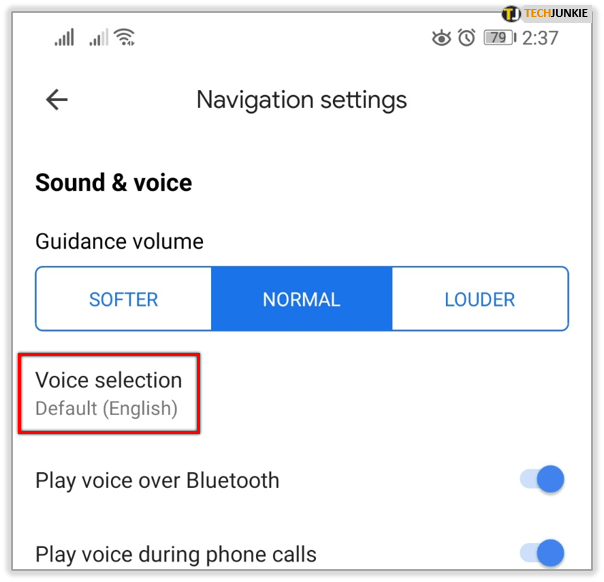
- Ви побачите список усіх доступних мов та їх регіональні варіації. Торкніться потрібної мови.
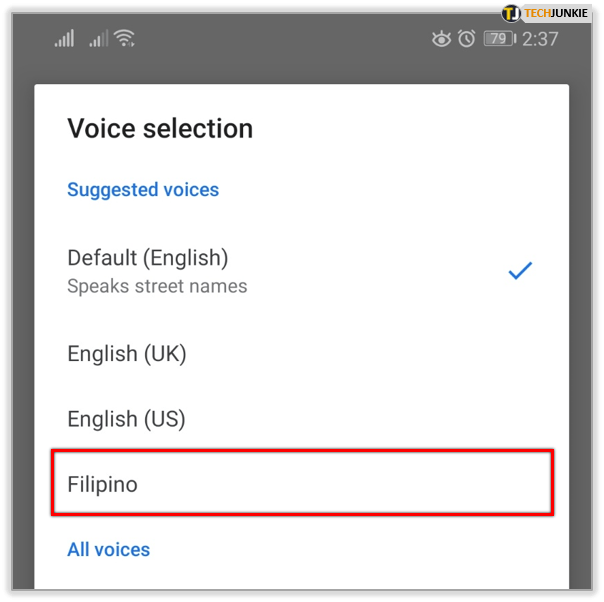
- Далі натисніть кнопку «Назад». Це поверне вас на карту.
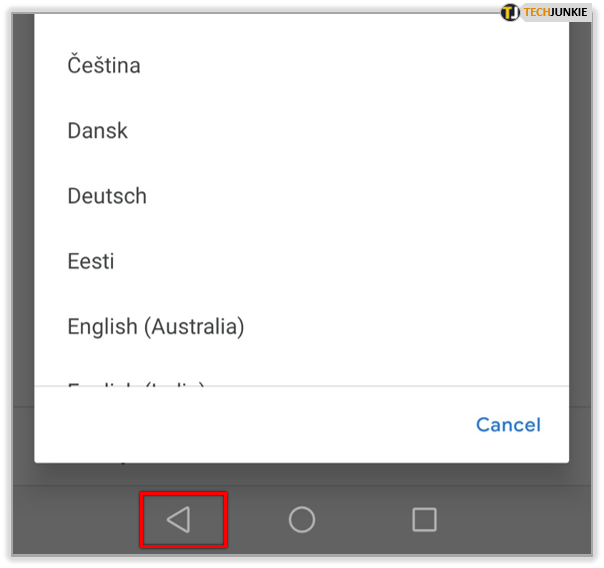
- Торкніться кнопки «Перейти» в нижній правій частині екрана.
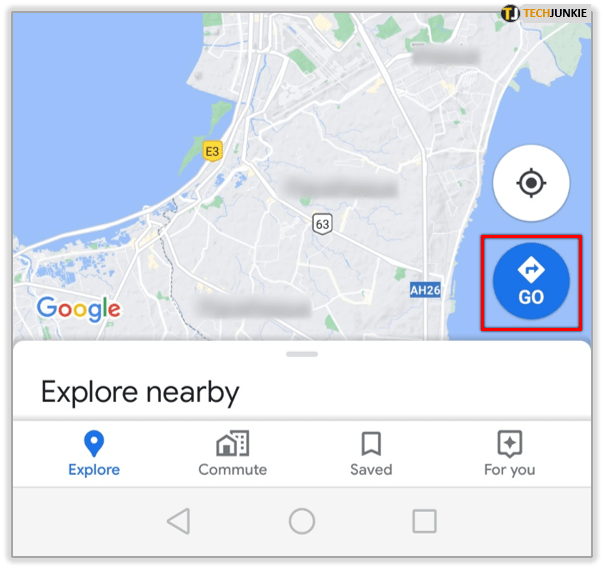
- Після цього введіть свою поточну позицію у верхнє текстове поле.
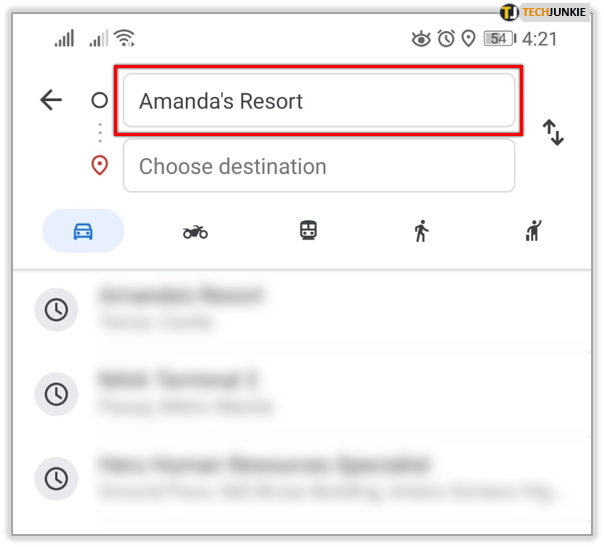
- Введіть пункт призначення в нижнє текстове поле.
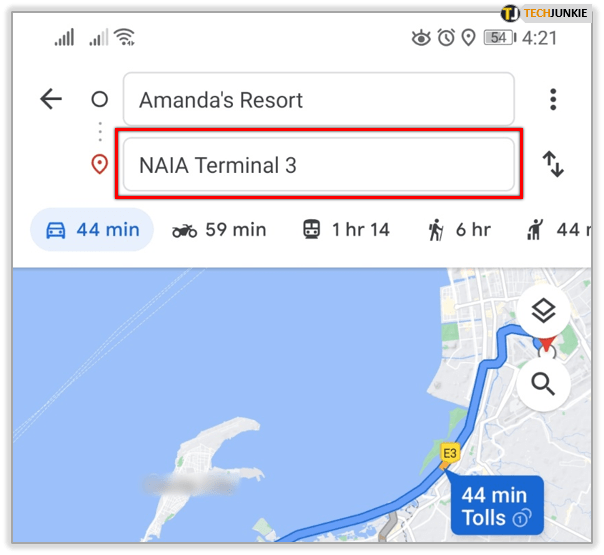
- Торкніться кнопки «Пуск». Карти Google почнуть спрямовувати вас до пункту призначення нещодавно вибраним голосом/мовою.
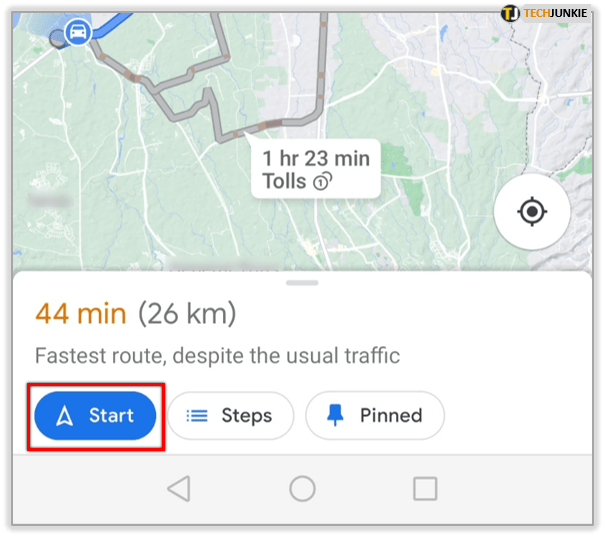
Перевстановіть додаток
Після встановлення Google Maps бере свої мовні налаштування з налаштувань мови пристрою. Отже, замість того, щоб змінювати голос програми за допомогою налаштувань програми, ви можете видалити програму та змінити налаштування мови на телефоні чи планшеті. Давайте подивимося, як це працює.
- Видаліть програму Карти Google зі свого планшета або телефону. Якщо ви не можете видалити його, натиснувши й утримуючи значок, вам доведеться видалити його через Google Play Store.
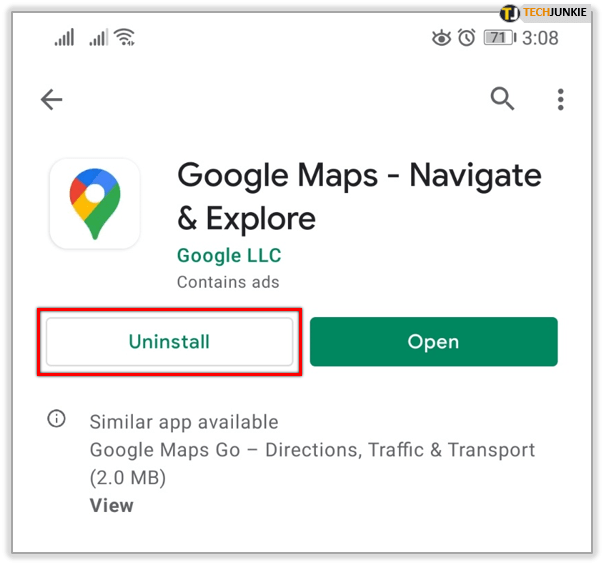
- Далі запустіть програму «Налаштування» з головного екрана.
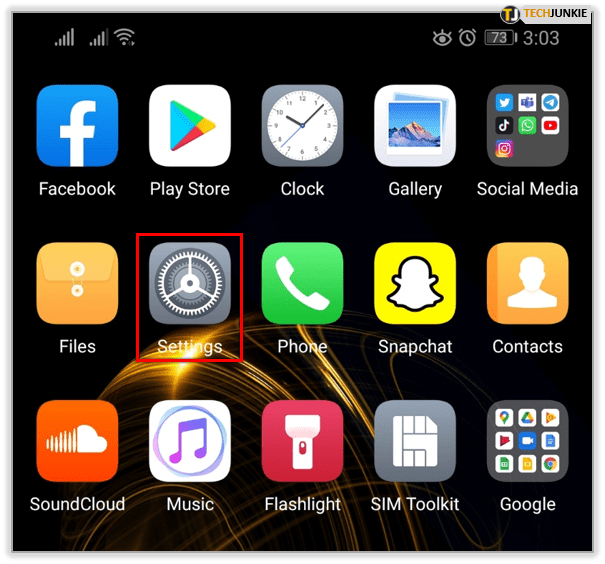
- Прокрутіть вниз і знайдіть розділ «Система». Натисніть на нього.
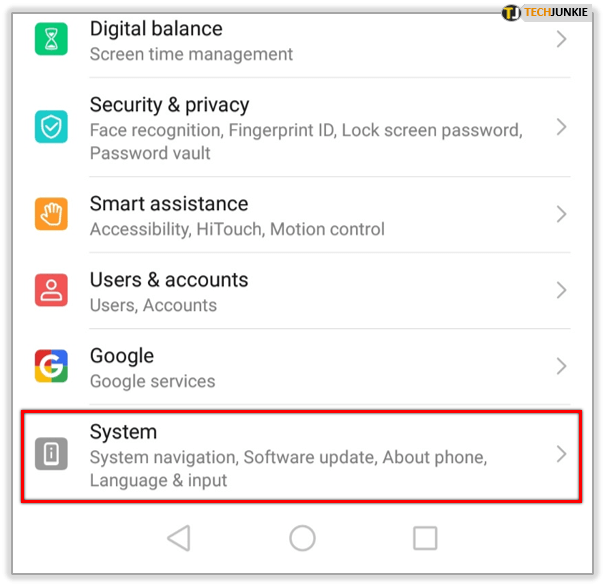
- Коли відкриється розділ «Система», торкніться вкладки «Мова» або «Мова та введення», залежно від пристрою.
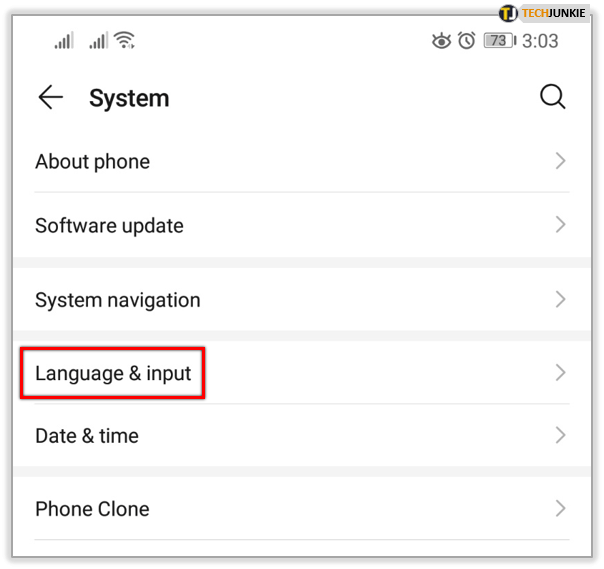
- Далі торкніться вкладки «Мова».
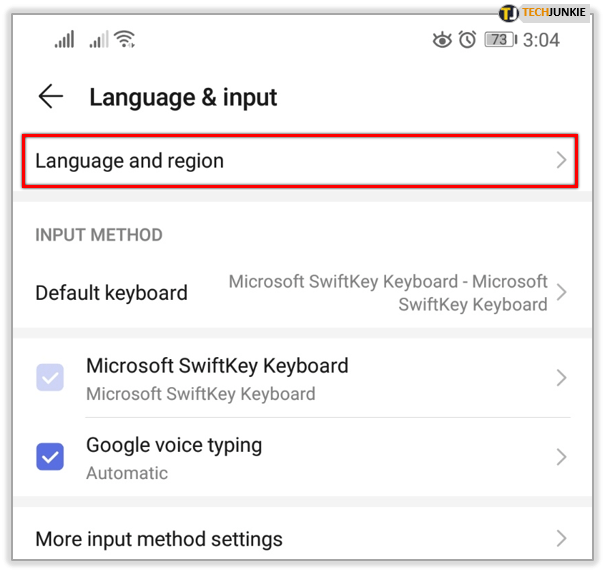
- Ви побачите список усіх доступних мов. Виберіть потрібний, натиснувши на нього.
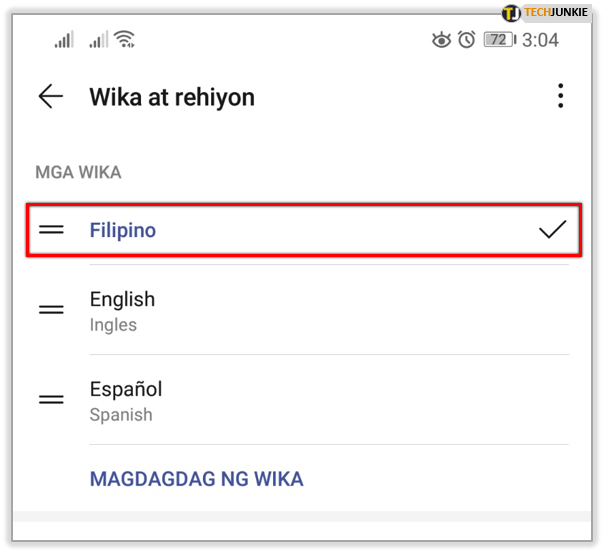
- Вийдіть із налаштувань, натиснувши кнопку «Додому».
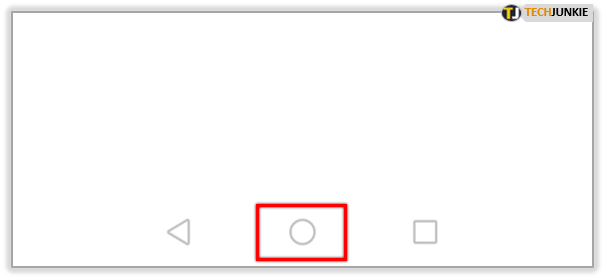
- Запустіть Play Store, торкнувшись його значка.
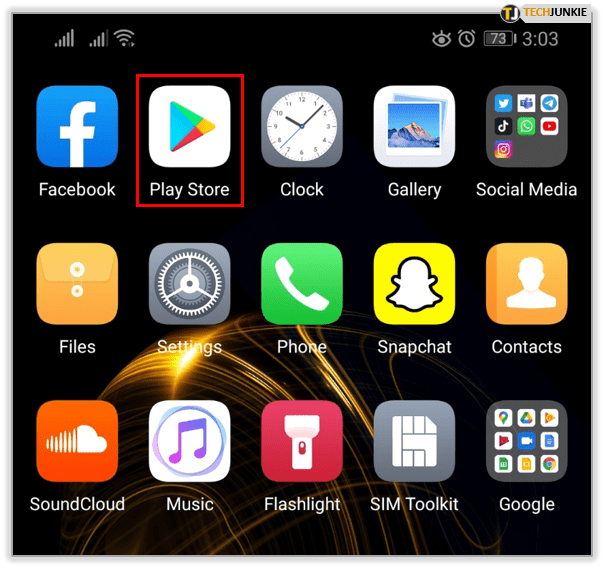
- Знайдіть програму Карти Google.
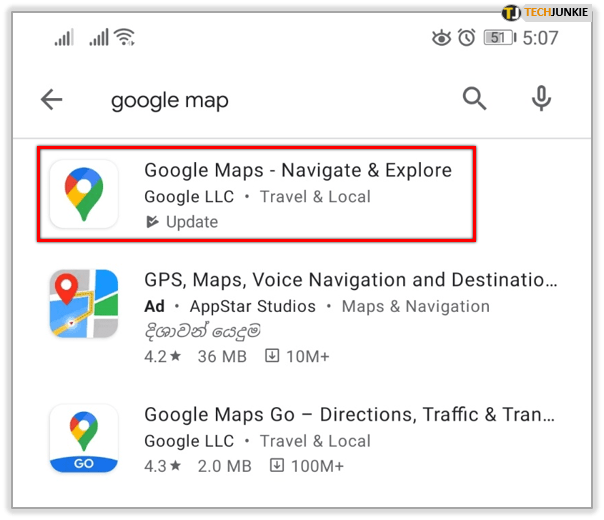
- Натисніть кнопку «Встановити» або «Оновити».
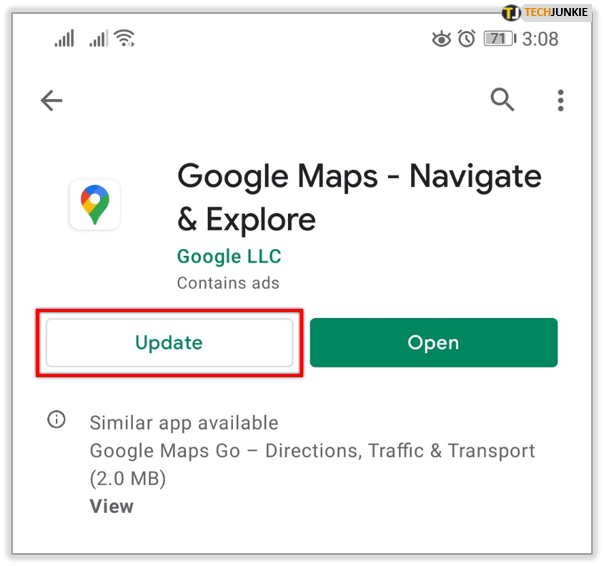
- Ваші щойно встановлені Карти Google заберуть мовні налаштування з налаштувань пристрою.
Як змінити голос на Картах Google на моєму iPhone?
На відміну від телефонів і планшетів Android, на пристроях iOS (iPhone та iPad) за замовчуванням не встановлено Карти Google. Однак користувачі iOS можуть безкоштовно завантажити та встановити версію програми для iOS.
На відміну від користувачів Android, користувачі iPhone та iPad не можуть змінити голос навігації Карт Google із програми, хоча це легко зробити в налаштуваннях iPhone або iPad.
Ось як змінити голос у Картах Google на iPad або iPhone (тобто iOS):
- Запустіть Налаштування додаток з головного екрана.
- Далі натисніть на Генеральний табл.
- Натисніть на Мова та регіон вкладку в розділі «Загальні».
- Торкніться Мова iPhone або Мова iPad, залежно від пристрою.
- Виберіть мову або мову та діалект (наприклад, австралійська англійська), які ви хочете використовувати.
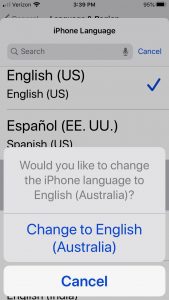
- Пристрій підкаже вам, чи хочете ви змінити мову. Торкніться "Перейти…"
Запустіть Карти Google, щоб перевірити нові налаштування мови та діалекту. Введіть місце розташування, а потім натисніть Перейти, щоб почати голосові інструкції.
Закінчено
Пристрої Android і iOS є гнучкими щодо мови та діалекту, які використовуються для голосової навігації. Різниця полягає в тому, що на Android ви вносите зміни в налаштування самих Google Maps, тоді як на iPhone та iPad ви змінюєте мову та діалект пристрою (включаючи Google Maps) із загальних налаштувань.
Якщо вам подобається ця стаття, перегляньте інші статті з інструкціями TechJunkie, зокрема «Як підключити Amazon Echo Auto до Google Maps» та «Як вставити шпильку на Google Maps».
Чи знаєте ви якісь поради та рекомендації щодо налаштування Карт Google? Якщо так, ми хотіли б почути про це в коментарях нижче!